
时间:2020-11-16 02:01:28 来源:www.win10xitong.com 作者:win10
很多用户在使用win10系统的时候,都遇到了Win10系统不兼容红色警戒的问题,这个问题很典型。估计还会有更多的网友以后也会遇到Win10系统不兼容红色警戒的问题,所以今天我们先来分析分析,那我们自己要怎么做呢?我们可以按照这个步骤来解决:1、打开安装目录,找到Ra2md.exe,建立一个它的快捷方式,把快捷方式扔到你想要的位置,如桌面;2、快捷方式上点击右键"属性"就行了,这样,这个问题就可以很简单的处理了。接下去我们就配合图片手把手的教各位Win10系统不兼容红色警戒的修复教程。
小编推荐系统下载:萝卜家园Win10纯净版
具体解决办法:
第一步:打开安装目录,找到Ra2md.exe,建立一个它的快捷方式,把快捷方式扔到你想要的位置,如桌面;
第二步:快捷方式上点击右键"属性";
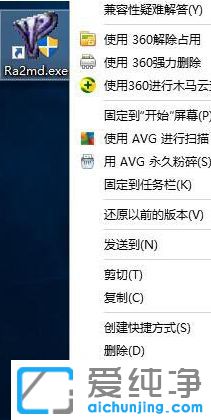
第三步:先把YR改成窗口化运行,如红箭头所示,"目标"编辑框中,在文件路径的末尾添加" -win"(不含双引号,注意前面有一个空格);
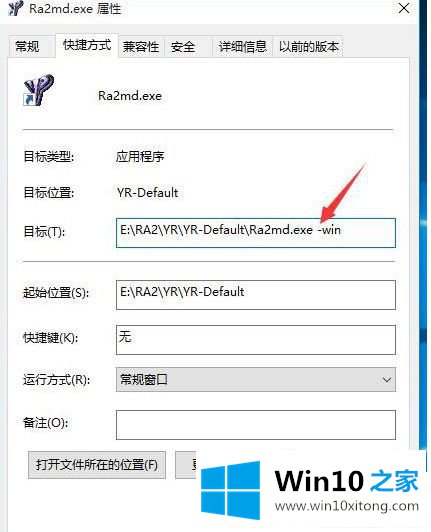
第四步:"兼容性"选项卡的设置如图:勾选"以兼容模式运行这个程序",在下面的下拉框中选择"Windows XP(Sevice Pack 2)",勾选"简化的颜色模式",在下面的下拉框中选择"16位(65536色)",最后"确定"。
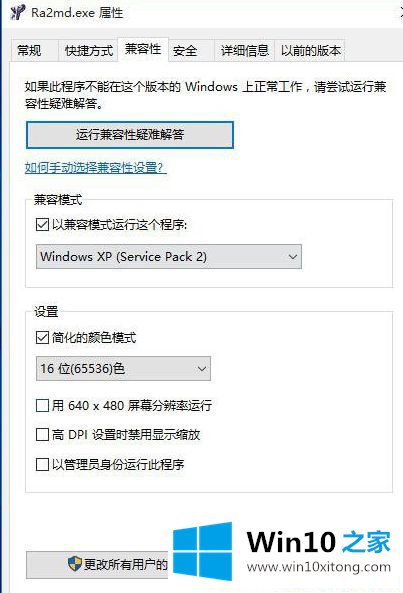
第五步:现在单击这个快捷方式,YR就可以基本正常的窗口化运行了,分辨率推荐使用800X600。
第六步:当然有一点小问题:有的时候各级菜单的选项会突然消失,这时候只能凭记忆去点,或者参照提示栏的文字(如下图)……不过游戏的时候一切正常。
几点补充:
第一点:Win10下窗口化运行红警不需要开启兼容模式,只需要调节颜色模式为"16位(65536色)"即可。也就是不需要以"Windows XP(Sevice Pack 2)"运行,效果如下图;
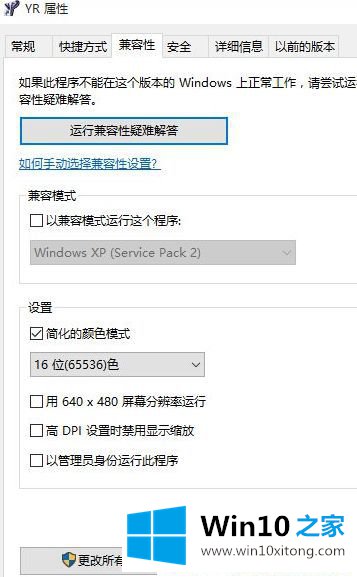
第二步:关于所有菜单选项突然全部消失的问题,小编暂时没有找到避免的方法,但是有一个补救的方法:把窗口最小化再还原,这样一般情况下菜单选项会重新显示;
第三步:使用Ares平台的Mod(像心灵终结3)都可以完美的运行在Win10上,无需任何兼容性设置,但是原版平台和NPatch系列的平台是不行的。小编所说的窗口化方法同样适用于NPatch平台。
第四步:这种调节方式只能用于Win10正式版,不适用于测试版。测试版好像是完全运行不了。
以上给大家介绍的便是Win10系统不兼容红色警戒的详细解决方法,这样大家就可以正常运行红色警戒游戏了。
有关于Win10系统不兼容红色警戒的修复教程到这里就给大家说完了,朋友们都学会如何操作了吗?要是你需要下载windows系统,本站是一个你比较好的选择。